


/中文/

/中文/

/中文/

/中文/

/中文/

/中文/

/中文/

/中文/

/中文/

/中文/
Atlantis 是一款专业文字处理软件,它能够实现直观、无盲点的处理环境,让你放心的设计你的文档,并且软件的界面可以按照你的意愿自定义比如工具栏,字体选择,排版,打 印栏等等,还有更多,比如你还可以把软件界面中的任何可以动部分任意放到你认为方便的地方,来提高你的工作效率!
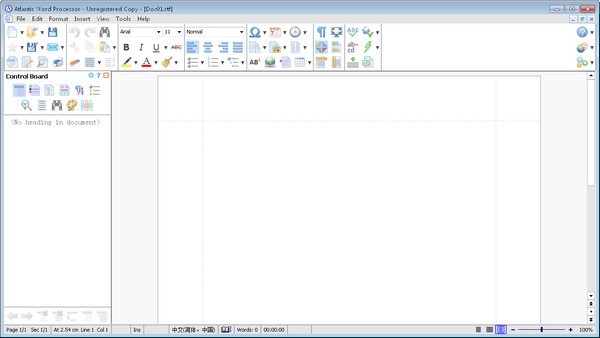
亚特兰蒂斯(Atlantis)是一款创新的,毫不废话的文字处理器,其设计充分考虑了最终用户的需求。紧凑,快速加载,但仍然功能强大且高效,Atlantis将成为从简单到最复杂的各种文字处理任务的理想伴侣。无论您是新手还是超级用户,都没关系,亚特兰蒂斯提供了编写高度专业文档所需的工具。使用最原始,最实用的控制板,您将轻松无比地创建和管理复杂文档的所有组件:部分,字段,页眉和页脚,报纸专栏,项目符号和编号列表,样式,书签,脚注和尾注等,全部对亚特兰蒂斯轻而易举。
软件特征:
安全防护和备份文件功能均确保您在极其安全的条件下工作。还可以对私人文档进行编码和保护:您可以使用强大的256位加密技术将其保存为专有的COD文件格式。
Atlantis自动更正和“按需拼写检查”功能与独特的打字辅助功能Atlantis Power Type相结合,可大大简化您的文字处理寿命。词语过度使用功能将帮助创作者避免重复和陈词滥调。
Atlantis界面是完全可定制的:菜单,工具栏,热键,颜色和声音都可以进行调整以满足您自己的要求。此外,亚特兰蒂斯(Atlantis)是一款完全可移植的文字处理器。您可以将Atlantis安装到内存闪存驱动器上,Atlantis随身携带。
一、文字处理功能
1、文档的创建和格式化是容易的,使用的文档模板和样本信的定制和扩展的集合。2、是为高级用户提供全面的样式表支持。3、文字和图形的项目准备时,较大的文档中插入适合摆放着一个可定制和可扩展的剪辑库。 “亚特兰蒂斯剪辑的原始集合包括日常短语,写信的元素,剪贴画等。
二、当然,所有传统的字体和段落格式命令
1、选择字体,字体大小,字体颜色。一个国家的艺术字体预览。2、粗体,斜体,下划线,删除线,双三振,上标,下标,小帽子,帽,阴影,轮廓,浮雕,雕刻。3、字符间距,缩放,字距,垂直偏移。4、完全自定义制表位。5、左/右段缩进,首行缩进和凸出。6、前/段后间距,6联运间距类型。7、保持与下段,保持完好,分页之前,寡妇/孤儿控制。8、和丰富多了,只按一个键或鼠标点击即可。9、支持超过20个字段。快速插入相应的项目,由亚特兰蒂斯,并自动更新。领域的文档和模板创建非常灵活。更何况,我们已经确定的领域不仅限于高级用户:使用亚特兰蒂斯领域的是孩子们的游戏。10、可以自动或手动断字的跨线的话。11、您可以创建成部分报纸类型的列,鸿沟文件,用自己的页面设置的每个部分。12、你有两个图形类型的格式化模式,改变字体颜色和高亮文本。你会使用特定的鼠标指针,你会与画笔相同的方式格式化文本。13、亚特兰蒂斯介绍了一种革命性的方法,文档格式与格式调色板和画笔。即使是最复杂的格式化工作可以做,只用毛刷状的鼠标光标和格式化模板加载调色板。您可以使用“亚特兰蒂斯默认调色板,或在任何你喜欢的方式定制你自己的格式调色板。14、格式调色板“是只有亚特兰蒂斯管制局目前的手段之一。亚特兰蒂斯管制局汇集了所有的工具和创造最大的易用性既简单又复杂的文件所需要的命令。亚特兰蒂斯管制局每个小组致力于一个活动文档的具体特点。你有单独的文件标题,书签,章节,样式,或列表的概述,直接从每个具体管制局面板提供所有相关的命令。手头上的“书签”面板,工具和命令来管理标题是“标题”面板,工具和命令,管理书签的手。15、亚特兰蒂斯的自动更正功能完全可定制的多语种选项,将极大地简化您的文字处理的生活。它结合了灵活性,在打字和文件格式的无与伦比的控制权。亚特兰蒂斯“自动更正功能,有的还前所未闻的,在今天的最高端的文字处理器。在后台文本校对“作为型”,或可选打字完成时。⑮多种语言拼写检查将帮助您创造完美的语言文件。检查拼写“你型”,或再次,选择性,打字的时候是完整的。原始的亚特兰蒂斯Spellcheckers是可以用16种语言或方言。当然,你可以创建和扩大你想尽可能多的自定义词典。16、电源类型是打字协助亚特兰蒂斯加入独特的功能。密切合作,与我们的一种特有的拼写检查引擎,动力型收集有关您键入的文本的统计信息,创建一个智能数据库的话,您最,也是其惯常环境。当你开始再次输入相同的话,“亚特兰蒂斯给予警告声,弹出一个小窗口。17、并显示相同的字符开头的单词的列表。但是这还不是全部。亚特兰蒂斯功率型学习能力。随着时间的推移,力量型数据库变得更聪明,你会发现,打字的建议是更多和更合适的。当然,亚特兰蒂斯电源类型为残疾人士提供宝贵的。18、过度使用的词的功能将有助于创造性的作家,避免重复和陈词滥调,如果他们希望自己的文字读任何兴趣或乐趣。滥用词语的功能将显示详细的统计资料有关重复和词频。这会告诉你需要被替换的同义词,或返工整段文字。
三、书签超链接
1、为了提高阅读和理解你在亚特兰蒂斯创建的文件,你可以添加书签,超链接,表的内容给他们。亚特兰蒂斯可以自动建立表的内容,按几个键。在亚特兰蒂斯创建的所有文件,可以“保存网页”,即保存为HTML。这将有助于业主的个人网站,也电子书创作者极大。亚特兰蒂斯也有一个命令任何文件的转换,只需点击几下鼠标电子书。2、项目符号和编号列表的所有类型,你会发现全面的支持,无论是简单的(一级)或大纲(多)。编号列表而言,我们已经放在可靠性最高的重视。你会万无一失的编号方案,从最简单到最复杂的设计最大的易用性。和独特的,你将能够修复错误的列表编号在其他不那么聪明的文字处理器中创建的。3、完全支持页眉和页脚。等脚注和尾注。你可以插入脚注和/或尾,从不同的参考标记的广泛选择。更重要的是,相当不寻常的是,你可以配置脚注和尾注的不同从一个文档部分。
简单好用的文本编辑器,支持多种配置,自定义颜色、字体、工具栏、快捷键设置,可以调整行距,避免中文排列过于紧密,具有选择文本列块的功能(按ALT 键拖动鼠标),并允许无限撤消、重做,总之功能多多,使用方便,是替代记事本的最佳编辑器。
强大的查找功能
Windows系统自带的“记事本”的查找替换功能很弱,但Atlantis Word Processor弥补了这一点,它支持的查找替换规则更加详细实用,对查找出的结果可以突出显示,并可以批量查找替换未打开的TXT、HTML、DOC等格式的文件中的内容:选择“搜索”菜单下的“在文件中查找”或“在文件中替换”命令,打开查相应对话框,输入自己想要替换的内容即可。
编写程序更轻松
Atlantis Word Processor给学习网页及程序设计的朋友提供了许多贴心的功能,它可以为HTML、CSS、PHP、ASP、Perl、Perls cript、C#、C/C++、Java、Javas cript等语言提供一些基本框架,并能将特殊的语句突出显示,让人一目了然,这为编程人员免去了不少工作,也可以为编程初学者提供一些帮助。
自定义与宏功能
EmEditor的强大还表它提供强大的自定义功能,可以在“工具”菜单设置文件关联、自定义菜单和工具栏、管理常用工具和插件等(如图2),点击“工具/自定义”可以打开自定义窗口(如图2),这里提供了众多选项,我们能够通过设置让EmEditor更加符合自己的使用习惯。
此外,宏功能也是EmEditor一大亮点,比如需要书写相同的签名信息时,就可以在EmEditor中先录制一个签名信息的录入过程的宏,点击菜单栏中的“宏/开始停止录制”皆可开始录制,进行完录制动作后,点击同一按钮即可完成录制。当需要调用签名时,点击工具栏上的运行宏按钮便可以轻松完成。
细节人性化
Atlantis Word Processor在许多细节上也非常人性化,比如Word中方便的拖曳操作被保留了下来,这样在进行文字编辑的时候就再也不用反复的“剪切”和“粘贴”了,轻轻一拖就能搞定。对于编辑好的文字还可进行打印预览,这能方便我们排版打印文本。同时它有丰富的实用工具栏,并能根据自己的需要进行定制,我们只要把常用的工具放在工具栏上,操作就会更加简便。流行的浏览器一样,EmEditor也支持标签浏览,你可以在同一个Atlantis Word Processor中打开多个标签页,切换起来非常方便。
使用插件更精彩
同TC和Firefox一样,Atlantis Word Processor的插件非常丰富,插件安装后都可以“Tools/Plug-ins”进行快速调用。这里,笔者向朋友们推荐几个比较实用的插件:MnzkOpenFolder:安装后可以在EmEditor调用资源管理器直接打开某个文件夹,但前提是必须对这些文件夹进行注册,注册的方法是打开“Tools/Plug-ins/Customize Plug-ins”对话框,对MnzkOpenFolder插件的属性进行设置就可以了。
Atlantis Word Processor:可以将繁体中文字符快速转换为简体中文,这样在阅读某些特殊字符格式的电子小说或者繁体文档时,将非常方便。
显示类插件:显示类插件非常丰富,各有所长,它们可以实现窗口分割(包括横向、纵向分割)、显示标尺、显示行号显示参考线、改变行距、自动滚屏等功能。
良好的扩展功能,官方称之为安装包(Package)。
右边没有滚动条,取而代之的是代码缩略图,这个功能非常赞
强大的快捷命令“可以实时搜索到相应的命令、选项、snippet 和 syntex, 按下回车就可以直接执行,减少了查找的麻烦。”
即时的文件切换。
随心所欲的跳转到任意文件的任意位置。
多重选择(Multi-Selection)功能允许在页面中同时存在多个光标。
支持 VIM 模式
支持宏,宏是什么,简单地说就是把操作录制下来或者自己编写命令,然后播放刚才录制的操作或者命令。
升级亚特兰蒂斯
较新版本的Atlantis通常会发布在我们的网站上。它们始终包含新功能和改进功能。你亚特兰蒂斯的版本可能不先进的日期(“帮助|关于...” 菜单命令显示其版本的亚特兰蒂斯)。我们建议您始终保持最新的Atlantis版本。请定期检查更新。请注意,通过订阅我们的新闻通讯,您将始终获得有关任何新发行的Atlantis的通知。
要升级您的Atlantis版本,您可以:
亚特兰蒂斯打开后,选择“帮助|检查更新...” 菜单命令。亚特兰蒂斯将联系其主页,并告诉您是否有新版本可用。在这种情况下,下载和升级将是自动的。只需按照屏幕上的说明进行操作。请注意,应该允许Atlantis与它的家庭网站交换信息。您的防火墙应进行相应的配置。
转到我们网站的下载页面,检查是否可能没有较新的版本,如果有,请下载Atlantis的设置。启动下载的设置,然后按照屏幕上的说明进行操作。
修理亚特兰蒂斯
安装Atlantis时,可以选择不安装某些Atlantis可选组件。但是您可能希望以后再安装其中的一些或全部。这是通过再次启动Atlantis的安装文件并在安装程序的“ 选择组件”页面上选中相应的框来完成的。请注意,您始终可以从我们网站的“ 下载”页面中(重新)下载Atlantis安装文件。
如果您不小心删除了亚特兰蒂斯的重要文件或对亚特兰蒂斯的重要文件进行了不想要的更改,则还可以使用亚特兰蒂斯的安装文件来重新安装丢失或损坏的组件。只需启动Atlantis的安装文件,然后在安装程序的“ 选择组件”页面上选中相应的框即可。请注意,您可能需要先从磁盘中删除(删除)损坏的文件。使用Windows资源管理器或任何其他文件管理器。
亚特兰蒂斯文本的每一行末尾都会出现一个奇怪的符号。我如何摆脱它?
亚特兰蒂斯的每个段落都以特殊符号-段落结束标记结尾。这些符号未打印在纸上。在启用“ 视图”“ 视图 ”之前,它们在亚特兰蒂斯地区也不可见。特殊符号模式。启用此模式时,段落结束标记显示为大写的“ P”字母,并用两个垂直笔划反转(所谓的“ pilcrow”符号):¶
如果要使这些符号在亚特兰蒂斯不可见,只需切换“ 视图”“ 视图”即可。特殊符号命令关闭。
亚特兰蒂斯将我所有的Word文件都转换为亚特兰蒂斯格式。如何将它们还原为Word格式?
亚特兰蒂斯实际上什么也没变。但是,在安装Atlantis或以后的过程中,您必须已指示一种方法或另一种方法,即指示Atlantis将其自身与RTF和/或DOC文件扩展名相关联。因此,亚特兰蒂斯现在是系统上这些文件扩展名的默认文字处理器。这意味着这些文档类型将在Windows资源管理器中显示为带有Atlantis图标,并且双击这些文档将启动Atlantis。
有几种更改方法:
您可以使用工具Atlantis中的File Associations ...命令可将Atlantis与目标文件扩展名分离。
您可以卸载亚特兰蒂斯,然后重新安装,在安装过程中请注意不要指示亚特兰蒂斯将其自身与要与MS Word关联的文件扩展名相关联。
您可以使用工具Windows资源管理器的“ 文件夹选项...”>“文件类型”对话框,用于将所需的文件扩展名与MS Word关联。

 ALLTOALL在线文件转换工具(凹凸凹在线文件转换) 官方版文字处理
/ 1K
ALLTOALL在线文件转换工具(凹凸凹在线文件转换) 官方版文字处理
/ 1K
 EverEdit无限试用补丁(无需注册码) v4.0 最新版文字处理
/ 34K
EverEdit无限试用补丁(无需注册码) v4.0 最新版文字处理
/ 34K
 EasiSign互动签名软件绿色版(电子签名软件) v1.0 免费版文字处理
/ 116K
EasiSign互动签名软件绿色版(电子签名软件) v1.0 免费版文字处理
/ 116K
 EditPlus5汉化补丁(完美汉化) 免费版文字处理
/ 1M
EditPlus5汉化补丁(完美汉化) 免费版文字处理
/ 1M
 noteexpress个人免费版(文献检索管理应用) v3.0 绿色稳定版文字处理
/ 72M
noteexpress个人免费版(文献检索管理应用) v3.0 绿色稳定版文字处理
/ 72M
 字魂绿色版(字体工具) v1.1.9 官方版文字处理
/ 45M
字魂绿色版(字体工具) v1.1.9 官方版文字处理
/ 45M
 宝马一键刷隐藏软件绿色版(BMWAiCoder) v5.0 中文版文字处理
/ 45M
宝马一键刷隐藏软件绿色版(BMWAiCoder) v5.0 中文版文字处理
/ 45M
 网页文字抓取工具绿色版(抓取网页文字) v1.0 免费版文字处理
/ 10K
网页文字抓取工具绿色版(抓取网页文字) v1.0 免费版文字处理
/ 10K
 ksc字幕制作软件(制作字幕) v3.5.2.683 官方版文字处理
/ 1M
ksc字幕制作软件(制作字幕) v3.5.2.683 官方版文字处理
/ 1M
 星达码字金手指软件(概念写作软件) v4.0 专业版文字处理
/ 186M
星达码字金手指软件(概念写作软件) v4.0 专业版文字处理
/ 186M
 ALLTOALL在线文件转换工具(凹凸凹在线文件转换) 官方版文字处理
/ 1K
ALLTOALL在线文件转换工具(凹凸凹在线文件转换) 官方版文字处理
/ 1K
 EverEdit无限试用补丁(无需注册码) v4.0 最新版文字处理
/ 34K
EverEdit无限试用补丁(无需注册码) v4.0 最新版文字处理
/ 34K
 EasiSign互动签名软件绿色版(电子签名软件) v1.0 免费版文字处理
/ 116K
EasiSign互动签名软件绿色版(电子签名软件) v1.0 免费版文字处理
/ 116K
 EditPlus5汉化补丁(完美汉化) 免费版文字处理
/ 1M
EditPlus5汉化补丁(完美汉化) 免费版文字处理
/ 1M
 noteexpress个人免费版(文献检索管理应用) v3.0 绿色稳定版文字处理
/ 72M
noteexpress个人免费版(文献检索管理应用) v3.0 绿色稳定版文字处理
/ 72M
 字魂绿色版(字体工具) v1.1.9 官方版文字处理
/ 45M
字魂绿色版(字体工具) v1.1.9 官方版文字处理
/ 45M
 宝马一键刷隐藏软件绿色版(BMWAiCoder) v5.0 中文版文字处理
/ 45M
宝马一键刷隐藏软件绿色版(BMWAiCoder) v5.0 中文版文字处理
/ 45M
 网页文字抓取工具绿色版(抓取网页文字) v1.0 免费版文字处理
/ 10K
网页文字抓取工具绿色版(抓取网页文字) v1.0 免费版文字处理
/ 10K
 ksc字幕制作软件(制作字幕) v3.5.2.683 官方版文字处理
/ 1M
ksc字幕制作软件(制作字幕) v3.5.2.683 官方版文字处理
/ 1M
 星达码字金手指软件(概念写作软件) v4.0 专业版文字处理
/ 186M
星达码字金手指软件(概念写作软件) v4.0 专业版文字处理
/ 186M
 ALLTOALL在线文件转换工具(凹凸凹在线文件转换) 官方版文字处理
ALLTOALL在线文件转换工具(凹凸凹在线文件转换) 官方版文字处理
 EverEdit无限试用补丁(无需注册码) v4.0 最新版文字处理
EverEdit无限试用补丁(无需注册码) v4.0 最新版文字处理
 EasiSign互动签名软件绿色版(电子签名软件) v1.0 免费版文字处理
EasiSign互动签名软件绿色版(电子签名软件) v1.0 免费版文字处理
 EditPlus5汉化补丁(完美汉化) 免费版文字处理
EditPlus5汉化补丁(完美汉化) 免费版文字处理
 noteexpress个人免费版(文献检索管理应用) v3.0 绿色稳定版文字处理
noteexpress个人免费版(文献检索管理应用) v3.0 绿色稳定版文字处理
 字魂绿色版(字体工具) v1.1.9 官方版文字处理
字魂绿色版(字体工具) v1.1.9 官方版文字处理
 宝马一键刷隐藏软件绿色版(BMWAiCoder) v5.0 中文版文字处理
宝马一键刷隐藏软件绿色版(BMWAiCoder) v5.0 中文版文字处理
 网页文字抓取工具绿色版(抓取网页文字) v1.0 免费版文字处理
网页文字抓取工具绿色版(抓取网页文字) v1.0 免费版文字处理
 ksc字幕制作软件(制作字幕) v3.5.2.683 官方版文字处理
ksc字幕制作软件(制作字幕) v3.5.2.683 官方版文字处理